メジャーからのカーブの作成
-
AnnotationsツールバーからMeasures
 をクリックします。
をクリックします。
-
ホームツール群から寸法ツールをクリックします。

図 1. - MeasureパネルでMeasure Groupsリストからメジャーグループを選択します。
- 定義ボックスから節点または要素のセットを選択します。
-
Create Curvesボタンをクリックします。
Create Curvesダイアログが表示されます。
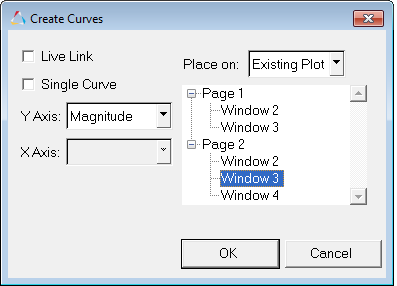
図 2. -
Measureパネル上でなされた選択とカーブとのリンクを作成したい場合は、Live Linkチェックボックスをアクティブにします。
(live)は、ライブリンクが構築されたことを示すために、メジャー項目の名称に追加されます。ライブメジャー項目が削除されると、カーブをキープするか削除するかを問うメッセージが表示されます。Live linkオプションをオンにしてレポートテンプレートを保存すると、新しく指定されたデータファイルからカーブが再構築されます。カーブは、アニメーションがフルサイクル完了すると、完全に更新されます。トラッキングシステムが適用される際に、メジャーとリンクされたカーブは更新されます。
-
Single Curveチェックボックスをアクティブにすると、X-axisオプションがオンになります。このオプションは、単一エンティティのメジャーにのみ使用できます。
このオプションは、シングルエンティティメジャー(Position、Relative Displacement、Nodal/Elemental ContourおよびYaw Pitch Roll)にのみ使用でき、特に、離散選択パスのメジャーをプロットするのに役立ちます。注: このオプションは、すべてのNode Pathメジャーについて自動的にアクティブになります。HyperGraph Coordinate Infoパネル内でメジャーカーブをクリックすると、HyperViewモデリングウィンドウ内のエンティティがハイライト表示されます。このハイライト表示を機能させるには、カーブはLive linkedであり、かつ、Single Curveとして、またはNode Pathから生成されていなくてはなりません。これは、カーブポイントの最小 / 最大におけるエンティティを特定するのに役立ちます(下に示す例を参照)。
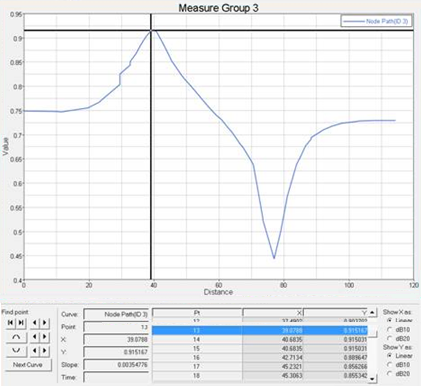
図 3. HyperGraphのCoordinate Infoパネル(最大カーブポイントが選択されている)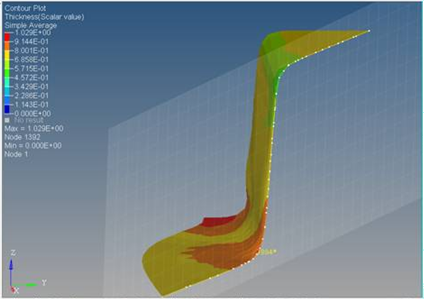
図 4. HyperViewのモデリングウィンドウ(モデル上の節点がハイライト表示されている) -
カーブ用のY軸を選択します。
使用可能なオプションは、メジャーグループのタイプによって異なります。
-
カーブ用のX軸を選択します(ある場合)。
注: このオプションは、Single Curveオプションがアクティブである場合にのみ使用できます。
-
Place onドロップダウンメニューからカーブの宛先を選択します。
オプション 説明 Preview Plot プレビューウィンドウ内でカーブが確認できます。 New Plot カーブは、次に使用可能な空のウィンドウ内に作成されます。そのようなウィンドウが存在しない場合、ページレイアウトが空のウィンドウを持つレイアウトに変更されます。空のウィンドウが見つからない場合、新しいページが追加されます。 Existing Plot カーブは、ページおよびウィンドウツリーから選択された既存のプロットウィンドウ内に作成されます。 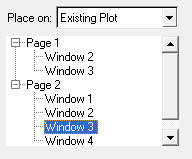
図 5.Y-axis メジャーの成分を選択し、プロット内の軸を定義します。 使用可能なオプションは、選択されているメジャーグループのタイプによって異なります。
X-axis メジャーの成分を選択し、プロット内のX軸を定義します。使用可能なオプションには、Distance、Entity-X、Entity-Y、Entity-Z、Entity IDがあります。 X-axisオプションが選択されている際、カーブの横座標の値はトランジェント結果の各タイムステップ、および複素データを含むモーダル結果の各フレームごとに更新されます。
このオプションのデフォルト設定はDistanceです。
注: 非複素データでModalまたはLinearアニメーションモードを使用している場合、アニメーションの間中、値は一定となります。 -
プレビュープロット、新規プロット、またはHyperGraphウィンドウ内の既存のプロットにカーブを作成するには、OKをクリックします。
- Preview plotが選択されている場合 - カーブがPlot previewダイアログに表示されます。上部右側角にあるXをクリックして、ダイアログを閉じます。
- New plotが選択されている場合 - プロットがHyperGraphウィンドウ内に作成されます。ウィンドウ内のプロットの位置は、次の利用可能なページレイアウトに基づきます。
- Existing plotが選択されている場合 - HyperGraph内の(セッションツリー内で選択された)既存のプロットにカーブが追加されます。
注: 棒グラフのプロッティングも使用可能です。メジャーから棒グラフを得るには、Existing plotオプションで既存の棒グラフウィンドウをピックするか、もしくはNew plotオプションで、空の棒グラフウィンドウを使用可能にする必要があります。棒グラフにカーブを1つ追加する度に、カテゴリーは選択されたX-axisオプションに置き換えられます。複数のカーブをオーバーレイさせる際には、棒グラフ内のカテゴリーが一貫していなくてはなりません。詳細については、HyperGraphユーザーズガイドをご参照ください。ヒント: このメジャーからカーブを作成する簡単な方法については、 Contour Measure Curvesトピックをご参照ください。